Warum Google Maps?
Der Kartendienst Maps von Google gehört schon seit Jahren zu der Nummer 1 im Bereich Karten und Navigation und wird von zig millionen von Usern täglich genutzt.
Kein Wunder, wenn man mich fragt. Das Kartenmaterial und die Adressen sind auf dem allerneuesten Stand und das gesamte Angebot von Maps ist für jedermann kostenlos zugänglich. Jeder kann von jedem Punkt der Erde aus auf die Karten, die Bilder, die Bewertungen aber auch auf die Adress-Daten zugreifen.
Hinzu kommen noch die Zuverlässigkeit und die höchstmögliche Stabilität des Dienstes. Und weil der Kartendienst zu dem Google Konzern gehört, wird dieser ständig weiterentwickelt und das wird auch in den nächsten Jahren so bleiben.
Warum benötige Ich ein Google Maps API Schlüssel?
Der Kartendienst von Google soll in erster Linie dazu dienen, dem Endbenutzer einen Mehrwert zu bieten. Der Dienst kann aber auch zu kommerziellen Zwecken genutzt werden um z.B. eine Adress-Eingabe eines Kunden validieren und gegebenenfalls korrigieren zu lassen.
Für diesen Zweck stellt Google eine API zur Verfügung, welche von jedem genutzt werden kann. Vorausgesetzt man ist im Besitz dieses API Schlüssel. Der Schlüssel und die Nutzung der API ist quasi kostenlos. Es gibt eine Limitierung der Zugriffe, welche bei 50-1000 QPS (Aufrufe pro Sekunde) liegt. Doch ich bezweifle, dass diese Limitierungen jemals im Normalfall greifen werden. Mehr zu den Quota Limits kann hier nachgelesen werden.
Ist man im Besitz eines API Schlüssels, kann dieser für verschiedene Zwecke genutzt werden. Ein gutes Beispiel wäre unser Shipping Maps Widget Plugin, welches es ermöglicht eine Kartenansicht der Lieferadresse des Kunden auf der letzten Bestellbestätigungsseite (so genannte Thank-You Page) anzuzeigen.
Bestellbestätigungsseite Lieferadresse Google Maps Integration
Dieses Plugin stellt die Lieferadresse des Kunden auf der Bestellbestätigungs- / Dankesseite dar. Es ist eine schöne Möglichkeit Deinen Shop von anderen Shops abzuheben
Unser Plugin nutzt die Maps API, um die Lieferadresse zu validieren. Das ist wichtig, weil wir entscheiden wollen, ob die Kundenadresse korrekt aufgelöst und später als konkreter Pin auf der Karte angezeigt werden kann.
Wo kann Ich ein Google Maps API Schlüssel erstellen?
Nachfolgend erkläre ich Dir Anhand von fünf einfachen Schritten, wie Du an diesen Schlüssel kommst. Du benötigst keinerlei technisches Wissen, um diese Schritte zu befolgen.
1. Registriere Dich bei der Google Compute Platform (GCP)
Um Dich bei GCP zu registrieren, benötigst Du nur ein Google Account. Die Anmeldung ist kostenlos und unverbindlich. Für eine Anmeldung wird nur eine gültige Telefonnummer und Kreditkarte benötigt.
Folge dazu diesem Link und klicke oben rechts auf den blauen button.
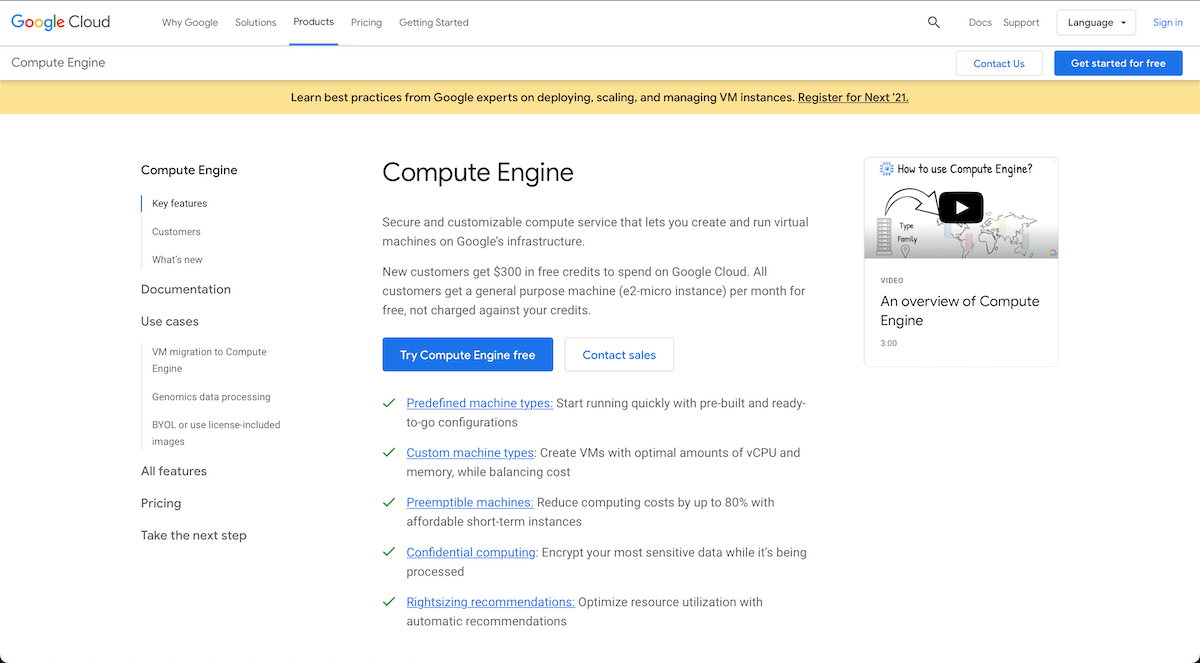
Google schenkt euch sogar ein Guthaben von $300, welches für den gesamten GCP Bereich verbraucht werden kann.
Nach der Registrierung bei GCP musst Du nur noch ein Projekt anlegen. Die Projekte stellen eine Art harte Trennung zwischen den Ressourcen dar. Du könntest fast alles, was du bei der Compute Cloud machst, in einem Projekt erledigen. Ich bevorzuge aber die Mehr-Projekt-Strategie. Jede technische Lösung, so klein sie auch sein mag, wird bei mir in einem separaten Projekt umgesetzt.
2. Folge zu dem Google Maps Platform Bereich
Nachdem Du dich erfolgreich registriert hast, klicke auf diesen Link und Du landest direkt in dem richtigen Bereich. Das ist die Übersicht all Deiner Schlüssel, die Du in deinem Projekt erstellt hast. Du kannst sie hier verwalten, editieren oder aber auch löschen lassen.
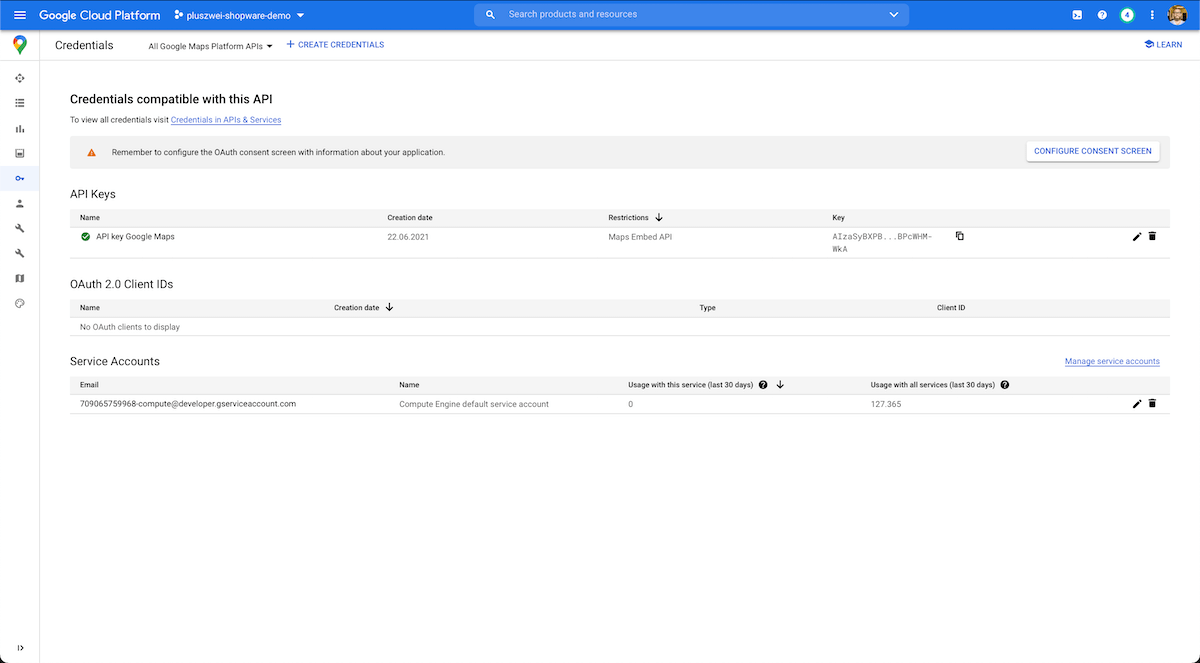
3. Erstelle ein neuen Schlüssel
Klicke oben auf die "Create Credentials" Schaltfläche und wähle "API Key" aus.
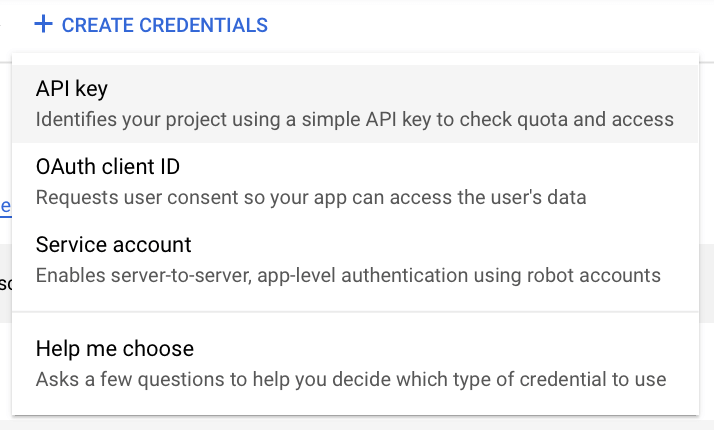
Und prompt wird ein neuer Eintrag mit einem zufällig generierten API Schlüssel erstellt. In unserem Beispiel ist es "Api key 2", in der rechten Spalte ist der Schlüssel Code hinterlegt.

Gleich nach dem der Schlüssel erstellt worden ist, wird Dich Google fragen, ob Du diesen Schlüssel in seiner Nutzung einzuschränken willst. Damit könntest Du z.B. die Nutzung deines Schlüssels nur von bestimmten IP Adressen erlauben.
4. API Schlüssel absichern
Das wollen wir natürlich machen, damit der Schlüssel auf nur die von uns gewünschten APIs zugreifen darf. Dafür einfach in der Liste rechts den Bleistift klicken, um den Schlüssel zu bearbeiten.
In der folgenden Maske wählen wir unter der Option “API Restriction” den Punkt “Restrict key” aus und begrenzen unseren neu erstellten Schlüssel auf die beiden APIs “Geocoding API” und “Maps Embed API”.
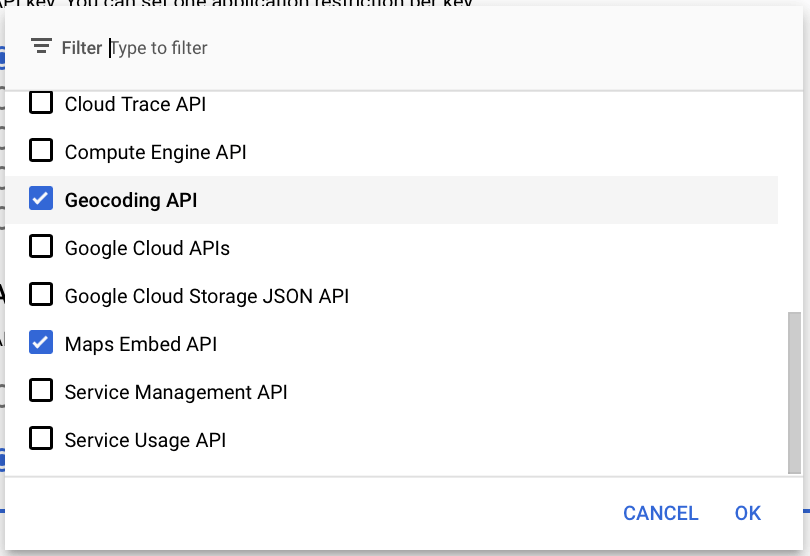
Jetzt nur noch alles bestätigen, speichern und schließen. Der API Key ist fertig und kann direkt genutzt werden.
5. Hinterlege den Schlüssel bei deiner gewünschten Applikation
Und schon bist Du fertig. Du kannst den Schlüssel jetzt kopieren und überall hinterlegen, wo dieser benötigt wird. Bleiben wir bei unserem Beispiel mit dem Shipping Maps Widget Plugin, so muss ein Schlüssel im Shopware Administration Bereich hinterlegt werden, damit unser Plugin richtig funktionieren kann.
Gehe dazu zu den Erweiterungen, wähle unser Plugin "Maps Widget for Shipping Address" aus und öffne die Konfigurationsmaske.

Den Schlüssel kannst du in das gewünschte Feld einfügen und speichern. Damit sind wir fertig und das Plugin wird ab jetzt den API Schlüssel nutzen, um die Versandadressen bei Google Maps zu validieren.
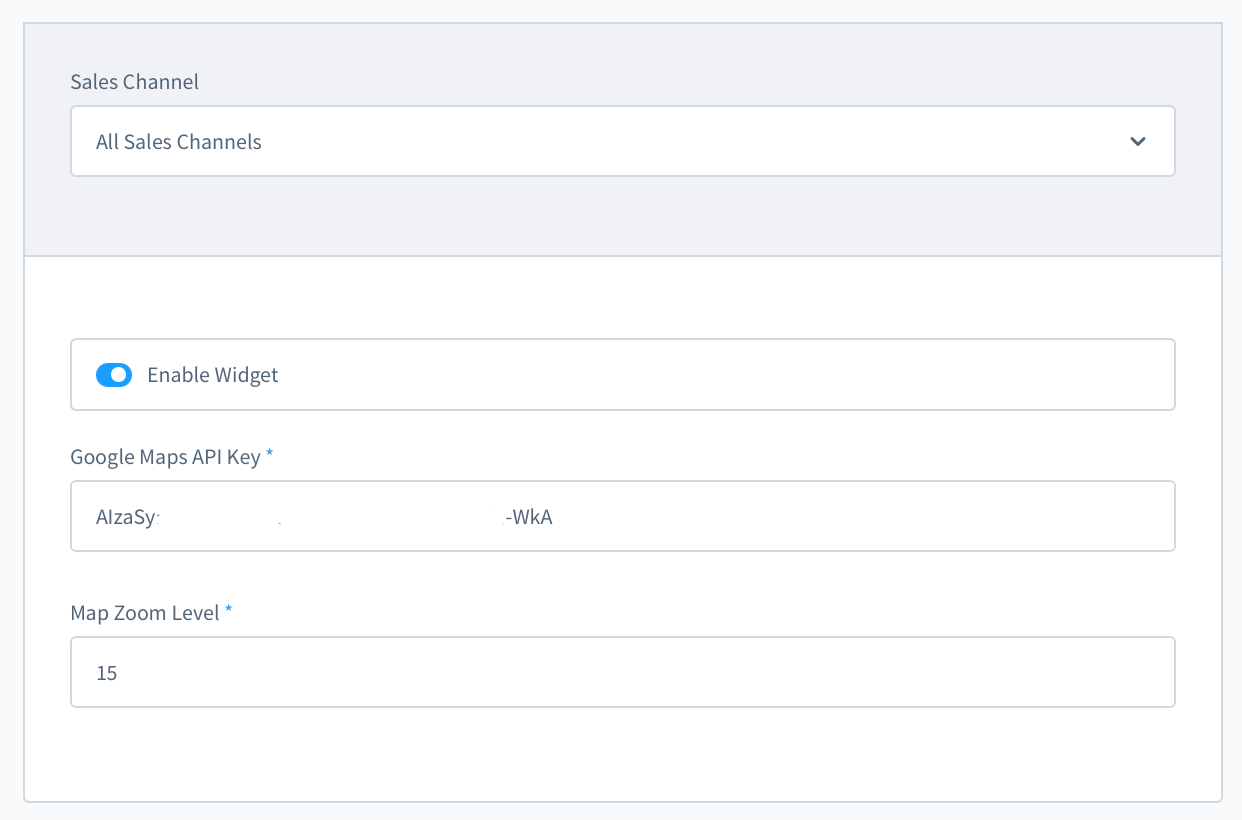
Kauft der Kunde jetzt etwas im Shop, bekommt er im Anschluss die Lieferadresse als Kartenansicht angezeigt. Ziemlich cooles Feature, meint ihr nicht auch? Und das alles wird Dank des Google Maps API Schlüssels ermöglicht.
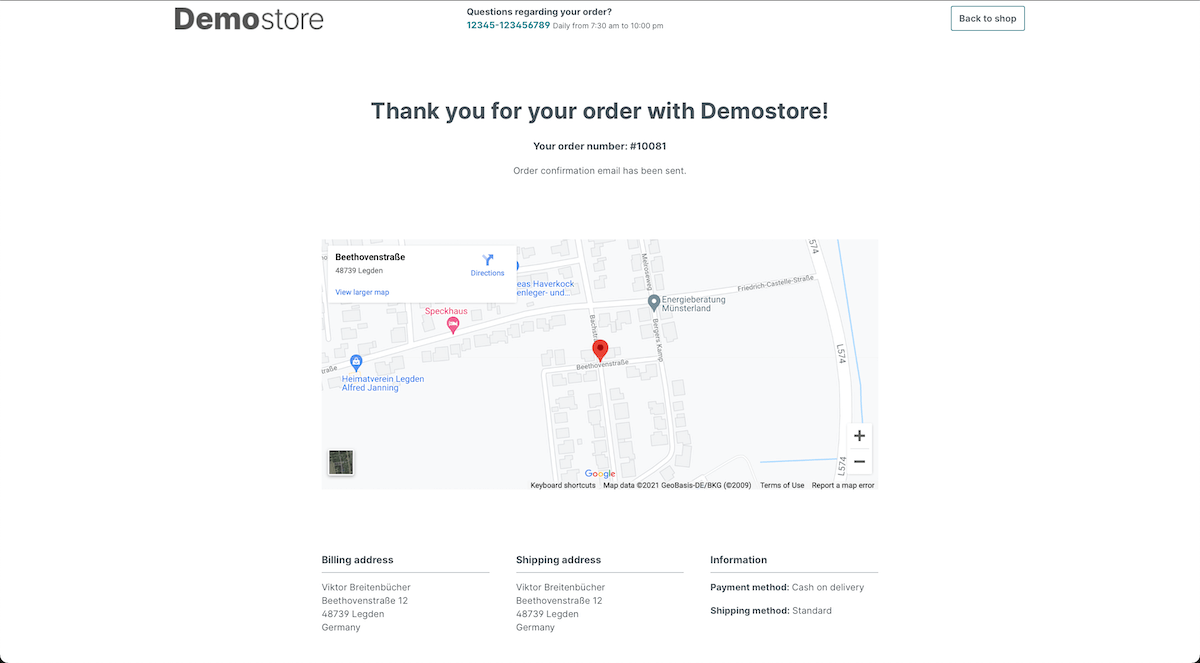
Fazit
Die Google Maps API ist ein mächtiges Werkzeug. Zweifellos dominiert Google damit den aktuellen Markt. Das Kartenmaterial und die Adressdaten sind fast immer auf dem aktuellsten Stand und genau diesen Vorteil kannst du dir zu Nutze machen.